Árnyékos helyet a sorok között a grafikon
Ha azt szeretnénk, hogy festeni a helyet a két vonal között a menetrend, csináld „fej” nem fog működni. Azonban megvalósítani terveinket fogja használni ugyanazon a grafikonon a vonalak és területek. [1]
Beletelt telek fedezeti pont (lásd. Pl, Fig. 1). Egy ilyen grafikon az x-tengelyen az értékesítési volumen a termelés, a függőleges tengelyen a bevételek és költségek. A metszéspontja a bevételek és ráfordítások, valamint a fedezeti pont. Tőle balra a ferde egyenes veszteség a régió, és a jobb oldalon - a terület profit. Itt ezeket a területeket, és azt akarta festeni az egyértelműség kedvéért.
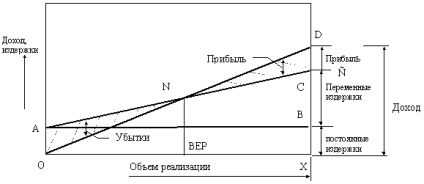
Letöltés egy megjegyzés Word formátumban. példák az Excel
Tekintsük a példát ábrázolja a fedezeti pont a bútor cég. A vállalat egyetlen típusú tevékenység - gyártás konyhai munkalapok.
Itt van, mi történt (lásd még a példát az Excel-fájlt, az átalakítás lehet követni egymást mozgó lapot lapot.):
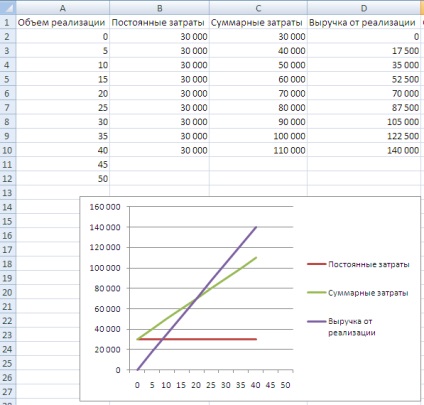
Ábra. 2. Háttér és a kezdeti gráf
Hogy javítsa a megítélése változó vonal színe azonos; vonal „teljes költség” és a „Bevétel” nem vastagabb (mert az alap és a „fix költségek” - leányvállalata); paraméteren abszcissza „rendelet tengely” - „megosztottság” (3. ábra). Ez utóbbi művelet lehetővé teszi számunkra, hogy „menni” vonalak grafikonok közvetlenül az y tengelyen.
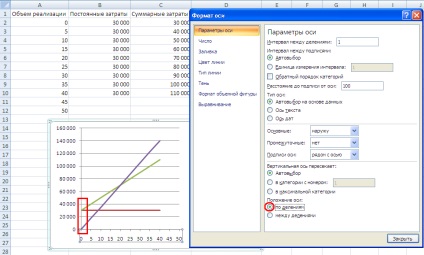
Ábra. 3. beállítása az x-tengely „tengelyének helyzete” be van kapcsolva „on részleg”
Ez történt ebben a szakaszban
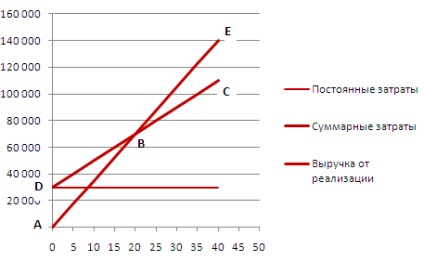
Ábra. 4. Köztes Eredmény 1.
Készítsen két sorozat, hogy kiegészítse a grafikon vonal halmozott terület. Az első sor - azaz egy egyenes vonal ABC (lásd a 4. ábrát ..), A második sor - a különbség értékek közvetlen DBE és az ABC (4. ábra). Ez történt:
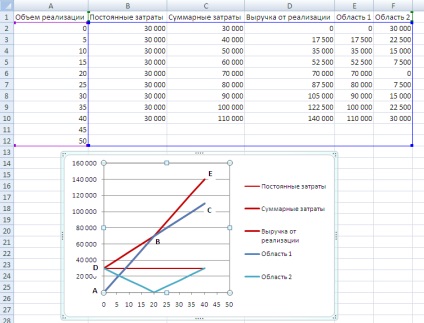
Ábra. 5. intermedier 2. eredmény.
Kiválasztás sorok egymás után „Terület 1” és a „terület 2” és a változó a „minta típusa egy sor” a „Field of a felhalmozódása” (ábra. 6.).
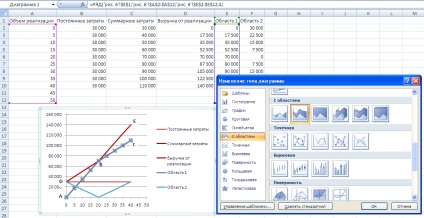
Ábra. 6. Kiválasztási számos fajta terület grafikonok és felhalmozódását.
Ezt követően válassza a „régió 1” töltse lehetőség - „Nincs kitöltés” és „Region 2” kívánt kitöltési színt (7. ábra).
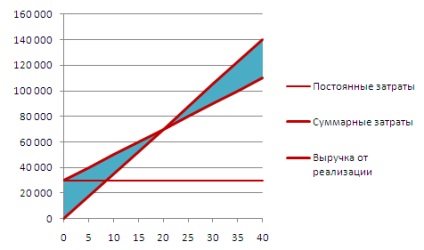
Ábra. 7. intermedier 3. eredmény.
További „dekoráció” Azt javaslom, hogy csináld magad. Ez az, ami történt a végén van:
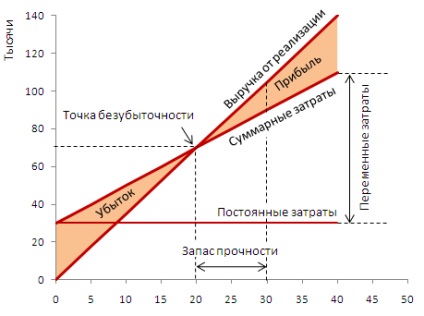
[1] A módszer megoldást javasolta nekem az ötletet, szedegete a könyv Dzhona Uokenbaha „diagramok az Excel».